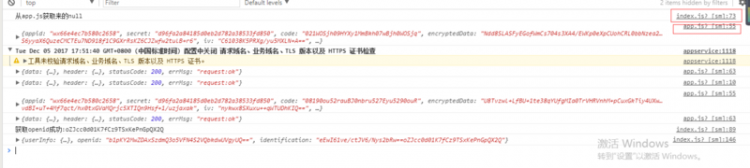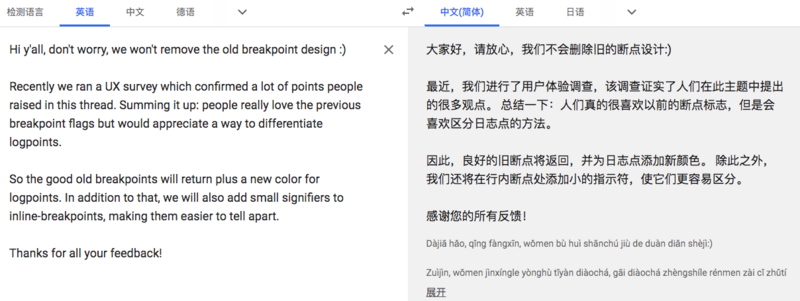激活iphone失败是怎么回事(修复苹果激活错误)
苹果手机用户报告在尝试激活他们的设备时遇到错误。您将在下面找到一些修复iPhone激活错误的方法。本文中的说明适用于运行苹果14plus和14pro、及苹果13、12、11等全系列旧苹果手机。
苹果手机激活错误
用户报告了 iPhone 激活错误,无论是在尝试激活新 iPhone 还是在恢复出厂设置后尝试激活现有 iPhone 时。
一般而言,尝试激活新设备和现有设备的人都报告说他们面临漫长的等待时间并遇到以下错误消息之一。
- “iTunes 无法验证您的设备”
- “iPhone无法激活,激活服务器暂时不可用”
- “无法识别 iPhone,无法激活服务”
根据上述错误消息,问题似乎是由于 Apple 服务器繁忙、运营商网络遇到问题或由于设备或 SIM 卡上的技术故障造成的。
1.尝试稍后激活
如果您尝试激活 iPhone 并收到“激活服务器暂时不可用”的错误消息,最好的做法是推迟激活过程。
等待一段时间(30 分钟),希望在您尝试激活 iPhone 时 Apple 服务器可用且没有故障。
2.检查WiFi网络
通过打开“设置”?> “?WiFi?”确保 iPhone 已连接到 WiFi 网络,并确认 iPhone 已连接到您的 WiFi 网络。

此外,在您的 Mac 或其他设备上测试 WiFi 网络,以确保它正常工作并且您能够访问互联网。
3.检查iOS设备激活状态
问题可能是由于 Apple 服务器暂时关闭或出现问题。要确认,请访问 Apple 的系统状态页面并查看iOS 设备激活条目。

如果出现问题,您将在 iOS 设备激活条目旁边看到一条错误消息,并且该条目旁边的点将是红色?而不是绿色。
4. 重启手机
重新启动 iPhone 通常可以通过终止卡住的进程和轻微的软件故障来解决问题,这些故障可能会阻止您的 iPhone 被激活。
转到“设置”?> “常规” > 向下滚动并点击“关机”。在下一个屏幕上,使用滑块关闭设备电源。

等待 iPhone 完全关机 > 30 秒后按电源按钮重新启动您的设备。
5. 移除并重新安装 SIM 卡
iPhone 激活问题可能是由于 SIM 卡放置不当或松动引起的。只需从 iPhone中取出SIM 卡,然后将其重新插入您的设备即可。
注意:如果您尝试更换运营商,请确保您之前的运营商已解锁您的设备,并且它可以与任何其他运营商一起使用。
6. 尝试在 Windows PC 或 Mac 上激活 iPhone
如果您使用的是 Windows PC,请确保您已安装最新版本的iTunes,然后按照以下步骤使用 Mac 或 PC 激活 iPhone。
1.?关闭iPhone 并将其插入 Windows PC 或 Mac 的USB 端口。
2.打开iPhone,这应该会自动打开Windows 计算机上的 iTunes。如果没有,请在您的电脑上手动打开 iTunes。
如果是 Mac,单击 Finder 图标,您应该会在 Finder Windows 中找到您的 iPhone。
3.?iTunes 检测到您的 iPhone 后,它会提示您完成激活设备的步骤。
注意:如果您是第一次将 iPhone 连接到 iTunes,您将看到一个欢迎屏幕。单击继续。如果您之前已将 iPhone 连接到 iTunes,请单击“设置”选项,然后单击“继续” 。
6. 联系 Apple Care 和 Carrier
如果您无法使用上述方法修复 iPhone 激活错误,是时候联系 Apple Care 了。他们应该能够找到您设备上的问题根源并帮助您解决问题。
如果您的 iPhone 是从运营商处购买的,请尝试致电运营商的技术支持服务并请他们帮助您激活 iPhone。
以上是 激活iphone失败是怎么回事(修复苹果激活错误) 的全部内容, 来源链接: utcz.com/dzbk/908977.html